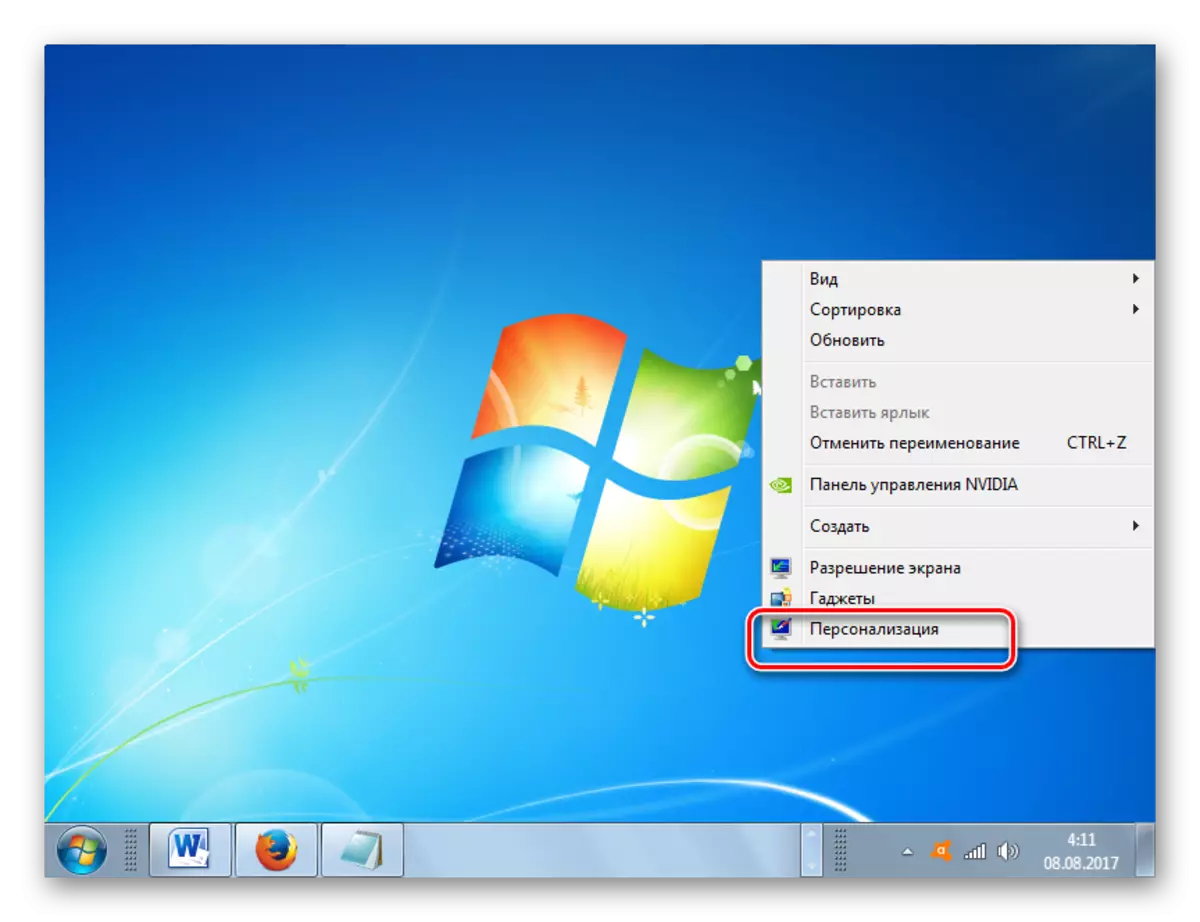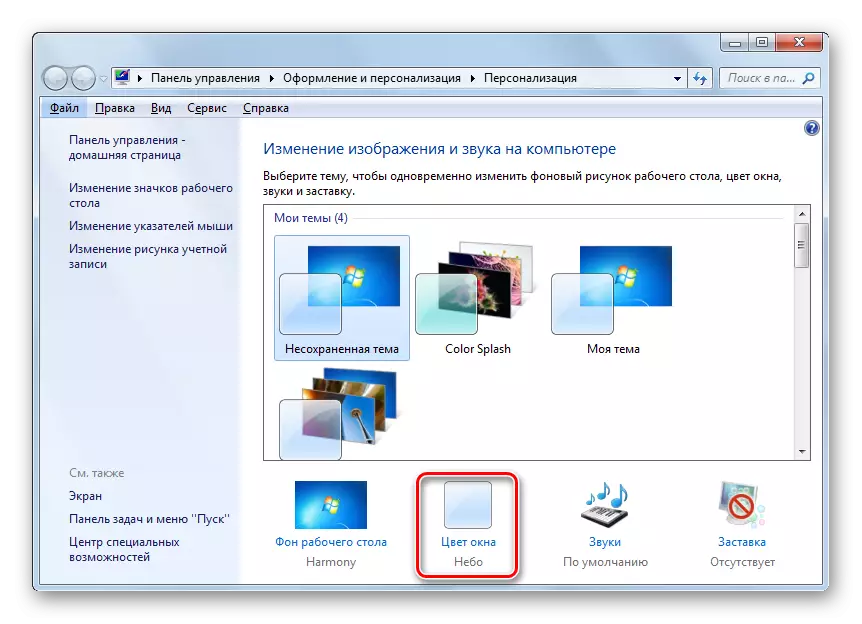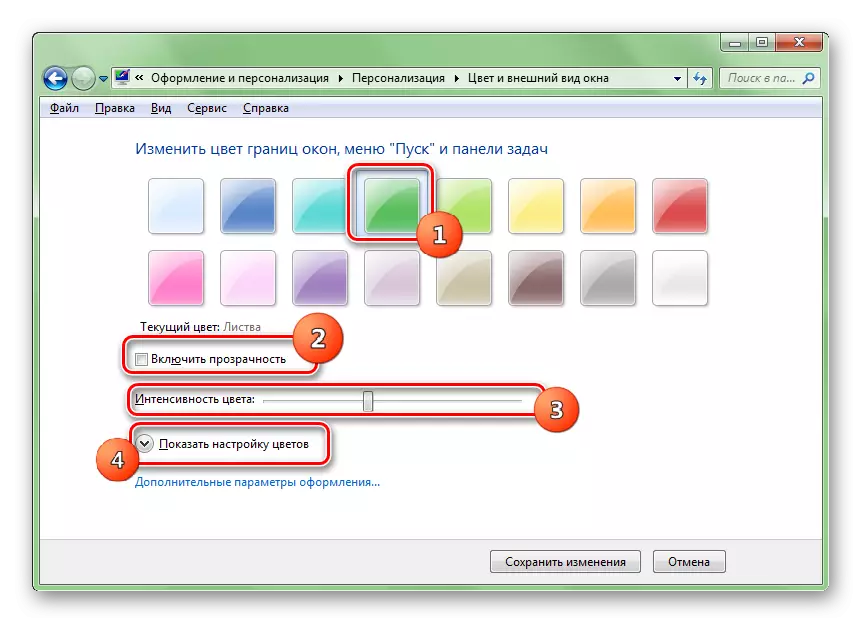አንዳንድ ተጠቃሚዎች አሞሌው መደበኛ ንድፍ ስላልረኩ ነው. እኛ በ Windows 7 ውስጥ ቀለም መቀየር እንዴት ለማወቅ ይሆናል.
ቀለም መቀየሪያ ዘዴዎች
የ PC ተጠቃሚ ፊት ለፊት አኖረ ናቸው አብዛኞቹ ሌሎች ጥያቄዎች ልክ አሞሌው ጥላ ውስጥ ለውጥ ዘዴዎች ሁለት ቡድኖች በመጠቀም ሊፈታ ነው: አጠቃቀም የተሰራው በ OS ችሎታዎች እና ሶስተኛ ወገን ፕሮግራሞችን መጠቀም. እነዚህ ዘዴዎች በዝርዝር እንመልከት.ዘዴ 1: የተግባር ቀለም Effects
በመጀመሪያ ሁሉ, የሶስተኛ ወገን ሶፍትዌር በመጠቀም አማራጮች ከግምት. በዚህ ርዕስ ውስጥ አሳልፎ ተግባር ጋር, አሞሌው ቀለም Effects ትግበራ መቋቋም ይችላሉ. በዚህ ፕሮግራም ትክክለኛ ክወና ያለውን ቅድመ ሁኔታ ወደ ኤሮ መስኮቶች የተካተተውን ግልፅነት ሁነታ ነው.
የተግባር ቀለም ተጽእኖዎች ያውርዱ
- ካወረዱ በኋላ አሞሌው ቀለም Effects በቀላሉ ይዘቶቹ መበተን, በማህደር እና በአስተዳዳሪው በመወከል ለሚሰራ ፋይል አሂድ. ይህ ፕሮግራም አይጠይቅም መጫን አፈጻጸም. ከዚያ በኋላ በውስጡ አዶ በስርዓቱ መሣቢያ ላይ ይታያል. በላዩ ላይ ሁለት ጊዜ ጠቅ ያድርጉ.
- የ Tasque አሞሌ Effects ጀምሯል ነው. በዚህ ፕሮግራም ቅርፊት መልክ ከሚከተሉት ዘዴዎች አንዱን ከግምት ጊዜ ውይይቱን ስለ ይመጣል ይህም "ማላበስ» ክፍል ውስጥ በሚገኘው በ Windows የተሰራው በ ቀለም መሣሪያ በይነገጽ, በጣም ተመሳሳይ ነው. እርግጥ ነው, የተግባር ቀለም Effects በይነገጽ Russified አይደለም, እና ምንም ነገር ማድረግ. ከመስኮቱ አናት ላይ የቀረቡ ናቸው የ 16 ቅምጥ ቀለም ማንኛውም ምረጥ እና "አስቀምጥ" አዝራር ላይ ጠቅ ያድርጉ. በፕሮግራሙ መስኮት ለመዝጋት, "መስኮት ዝጋ» ን ጠቅ ያድርጉ.
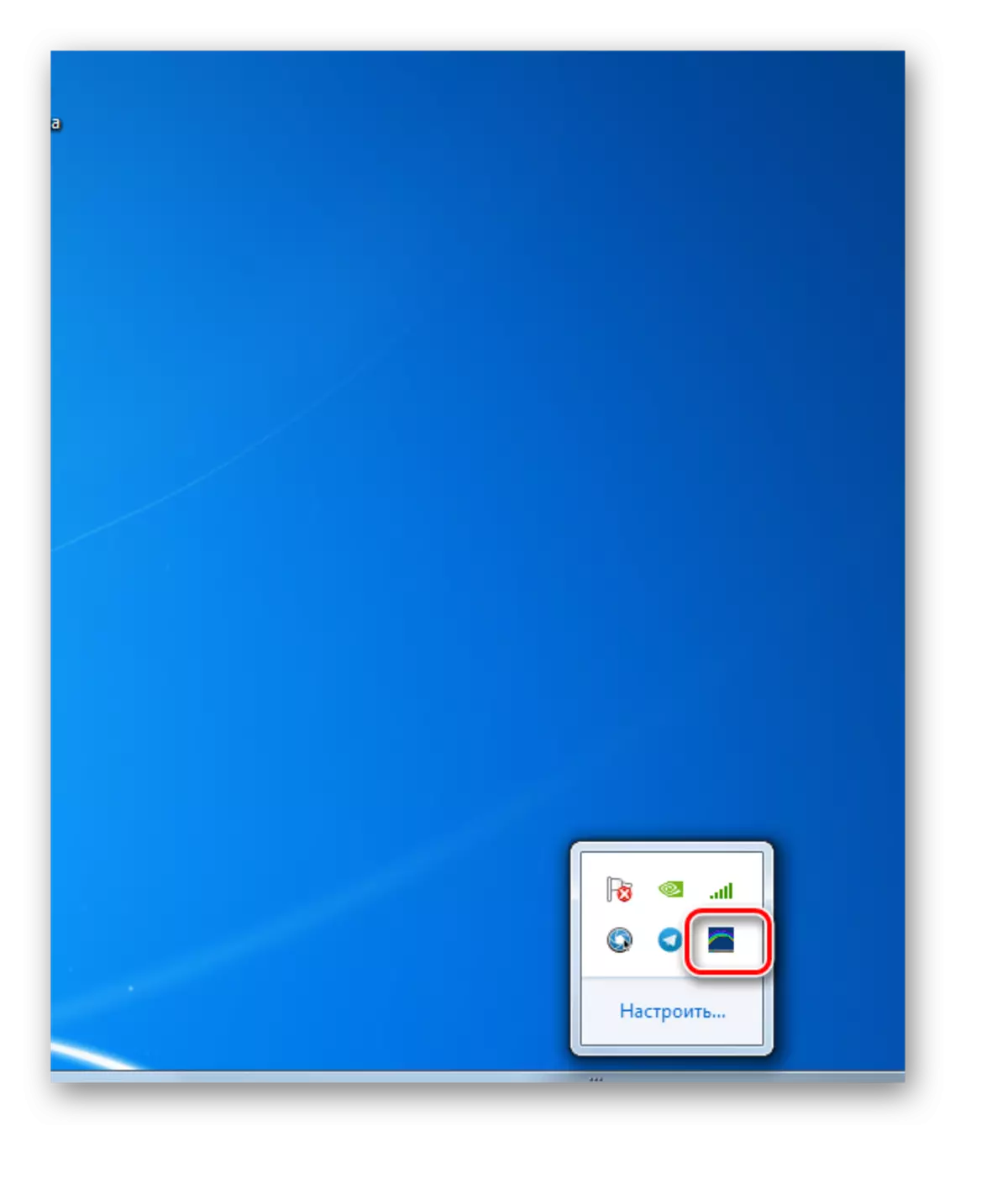
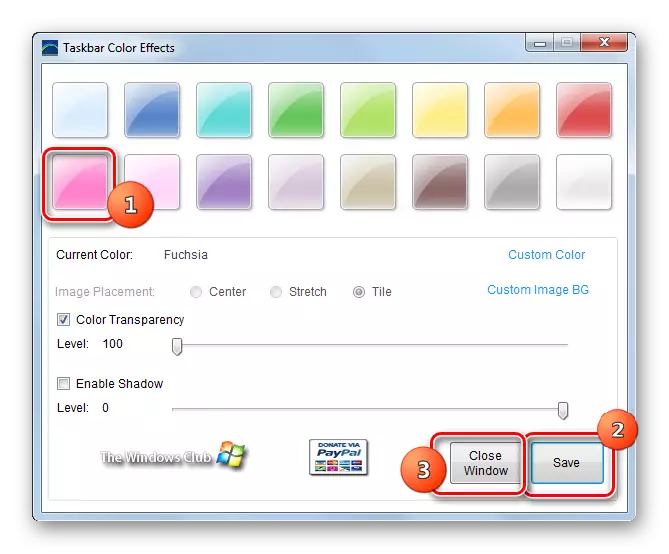
እነዚህን እርምጃዎች በኋላ, የ "አሞሌው" ጥላ የተመረጠውን ይቀየራል. ይበልጥ በትክክል ቅልም እና chroma ያለውን እኛነታችንን ለማዘጋጀት የሚፈልጉ ከሆነ ግን: መኖሩን እና ዝርዝር ማስተካከያ ሊኖር.
- እንደገና ፕሮግራም ሩጡ. ብጁ ቀለም ላይ ጠቅ ያድርጉ.
- አንድ መስኮት ይህም ውስጥ አይደለም 16 ሼዶች መምረጥ ይችላሉ, ይከፍታል, እና 48. ተጠቃሚው ከሆነ በዚህ ከዚያም የ "ቀለም ሰይም" አዝራር ላይ ጠቅ ማድረግ ይችላሉ, በቂ አይደለም.
- ከዚያ በኋላ, የቀለም ህብረቀለም ሁሉ በተቻለ ጥላዎች የያዘ ይከፍታል. ተገቢውን ለመምረጥ, እሱን ወደ ተጓዳኝ ጽንፍ አካባቢ ላይ ጠቅ ማድረግ ያስፈልግዎታል. ወዲያውም በእናንተ ንፅፅር እና ብሩህነት ደረጃ ያለውን የቁጥር እሴት በማስገባት መጥቀስ ይችላሉ. ጥላው ተመርጠዋል እና ሌሎች ቅንብሮች ይጫኑ እሺ ነው በኋላ.
- ዋናው መስኮት Tasquebar ቀለም Effects በመመለስ, አንተ ወደ ቀኝ ወይም ወደ ግራ ማንሸራተቻዎቹን ይቦጭቀዋል ማስተካከያዎች በርካታ ማከናወን ይችላሉ. በተለይ እንደ መንገድ, የ "ቀለም ግልጽነት" ተንሸራታች የሚንቀሳቀሱ, ቀለም ኃይለኛ መቀየር ይችላሉ. ይህን ቅንብር ማንቃት, አንድ ቼክ ምልክት በተጓዳኙ ንጥል አጠገብ መጫን አለበት. በተመሳሳይም, በ "Shandow አንቃ" ግቤት አጠገብ መጣጭ በማዋቀር, ይህ ተንሸራታች በመጠቀም ጥላ ደረጃ ለውጥ መለወጥ ይቻላል. ሁሉም ቅንብሮች ከተጠናቀቀ በኋላ, "አስቀምጥ" እና "መስኮት ዝጋ» ን ጠቅ ያድርጉ.
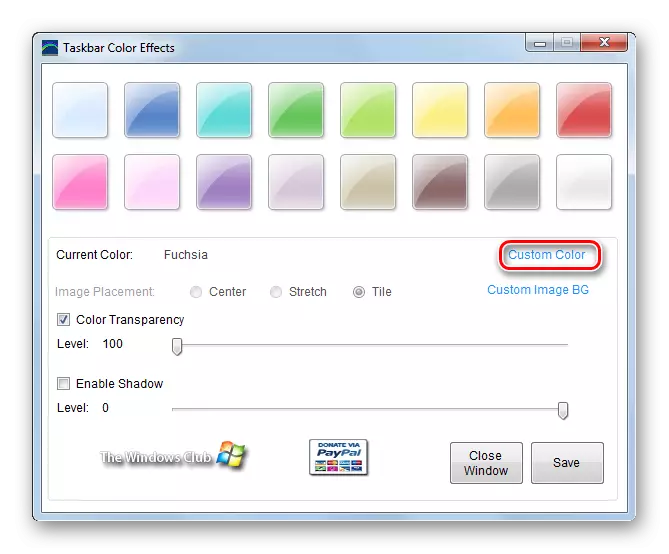
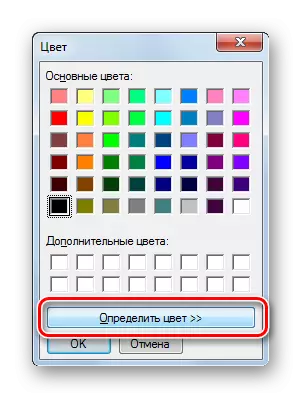
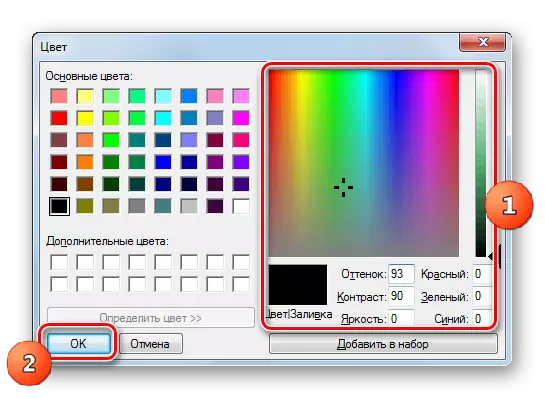

ነገር ግን Tasquebar Effects ፕሮግራም በመጠቀም የጀርባ "የተግባር", እንደ እርስዎ እንደተለመደው ቀለም, ግን ደግሞ አንድ ስዕል ብቻ አይደለም መጠቀም ይችላሉ.
- ዋናው መስኮት የተግባር ቀለም Effects ውስጥ, ብጁ ምስል BG ጠቅ ያድርጉ.
- አንድ መስኮት ይህም ውስጥ ኮምፒውተር ላይ ዲስክ ላይ ወይም ጋር የተገናኙ ተነቃይ መካከለኛ ላይ የሚገኙ ማንኛውም ምስል ይምረጡ ይቻላል, ይከፍታል. የሚከተሉት ታዋቂ የምስል ቅርጸቶች ይደገፋሉ:
- JPEG;
- Gif;
- ፒንግ;
- BMP;
- JPG
ምስል ለመምረጥ, ይህም, ምስሉ የአካባቢ ማውጫ ሂድ ይህን የሚያጎሉ እና "ክፈት" ጠቅ ማድረግ በቂ ነው.
- ከዚያ በኋላ, ዋናው ማመልከቻ መስኮት ይመለሳል. ምስል የሚለው ስም "የአሁኑ ምስል" ግቤት ተቃራኒ ይታያል. በተጨማሪም መቀያየርን አሃዱ የምስል ምደባ ያለውን አቀማመጥ ለማዋቀር ገቢር ይሆናል. ሦስት ማብሪያ የሥራ አሉ:
- ማዕከል;
- ዘርጋ;
- ለሰድር (ነባሪ).
በመጀመሪያው ሁኔታ ምስሉ መጀመሪያ ርዝመት ውስጥ የ "አሞሌው" መሃል ላይ ትገኛለች. ሁለተኛው ጉዳይ ደግሞ መላውን ፓነል እንደተዘረጋ ነው, እንዲሁም በሦስተኛው ውስጥ ሰቆች መልክ ውስጥ ደም በመፍሰሱ ሆኖ ያገለግላል. ሁነታዎች መቀየር radiocopters በመቀየር ይታዘዛሉ. ምሳሌ ውስጥ ቀደም ሲል እንደተመለከትነው, ቀለም እና ጥላ ኃይለኛ ለውጦች ደግሞ ጥቅም ላይ ሊውል ይችላል. እንደ ሁልጊዜ ሁሉ ቅንብሮች ካጠናቀቁ በኋላ, የፕሬስ "አስቀምጥ" እና "መስኮት ዝጋ".
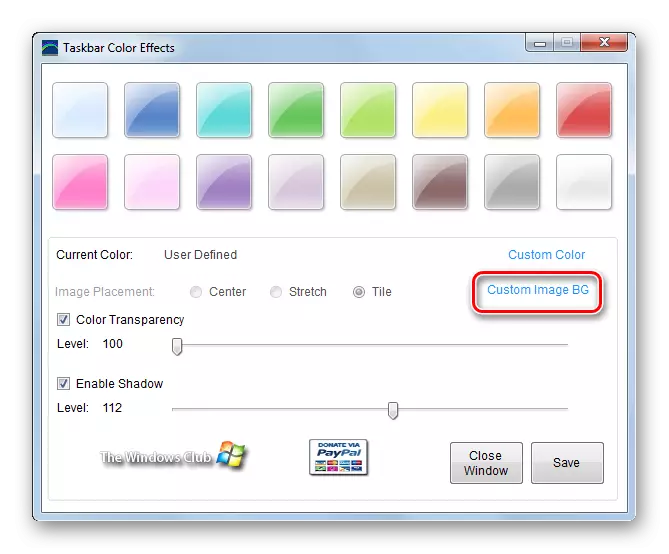
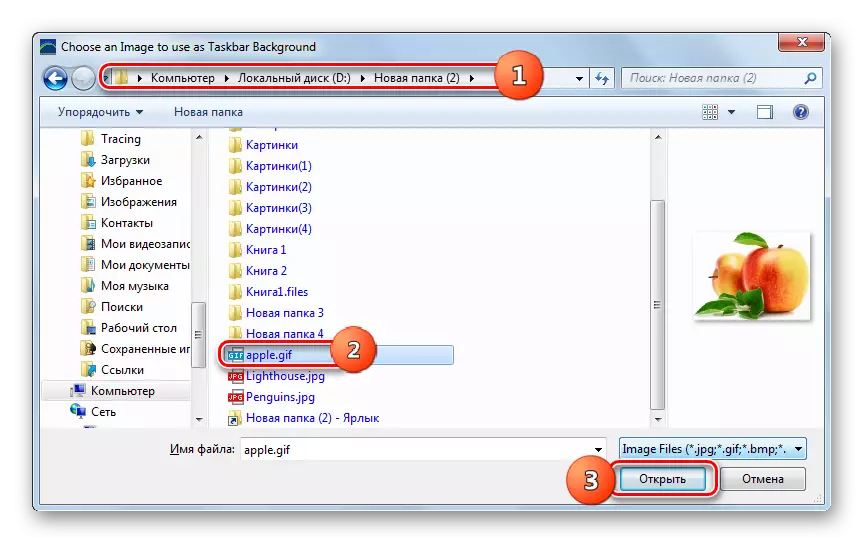
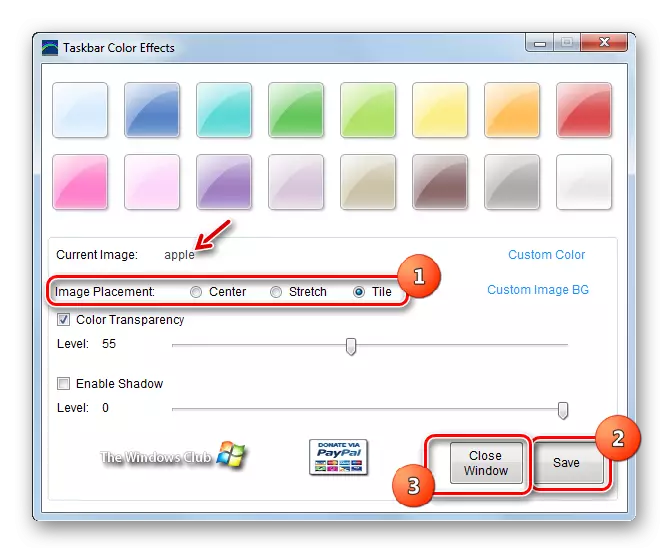
ለዚህ ዓላማ ጥቅም ላይ የሚውለው በ Windows አብሮ በተሰራው መሳሪያ ጋር ሲነጻጸሩ በ "አሞሌው" ቀለም መለወጥ ጊዜ በዚህ ዘዴ ያለው ጥቅሞች ተጨማሪ ባህሪያት በርካታ ፊት ላይ ናቸው. በተለይ, ይህ የጀርባ እንደ ስዕሎችን እና ጥላ ማስተካከያ የመጠቀም ዕድል ነው. ነገር ግን ጉድለቶች በርካታ አሉ. በመጀመሪያ ደረጃ, የሶስተኛ ወገን ሶፍትዌር, እንዲሁም ለፕሮግራሙ አንድ የሩሲያ ተናጋሪ በይነገጽ አለመኖር መጫን አስፈላጊ ነው. ዊንዶውዝ ግልፅነት ሲነቃ በተጨማሪም, ይህ ዘዴ ብቻ ነው ጥቅም ላይ ሊውል ይችላል.
ዘዴ 2: የተግባር ቀለም Changer
አሞሌው Windows 7 ጥላ ለመለወጥ ይረዳል ይህም ቀጣዩ የሶስተኛ ወገን ማመልከቻ, አሞሌው ቀለም Changer ፕሮግራም ነው. ይህን መተግበሪያ በመጠቀም ጊዜ, ኤሮ ግልፅነት ሁነታ ደግሞ መብራት አለበት.
የተግባር ቀለም Changer አውርድ
- ይህ ፕሮግራም, ካለፈው አንድ እንደ መጫንን አይጠይቅም. ስለዚህ የመጨረሻው ሰዓት እንደ ማህደር ካወረዱ በኋላ, ይህ መበተን እና የተግባር ቀለም Changer executable ፋይል ይጀምሩ. መተግበሪያው መስኮት ይከፍታል. የ በይነገጽ በጣም ቀላል ነው. አንተ ብቻ ሌላ ወደ ፓነሉ ቀለም መቀየር ከፈለጉ, እንዲሁም አንድ የተወሰነ ጥላ ላይ, ከዚያም በዚህ ጉዳይ ላይ ያለውን ፕሮግራም ምርጫ አደራ ይችላሉ. "ግብታዊ» ን ጠቅ ያድርጉ. የዘፈቀደ ጥላ ያለውን አዝራር ቀጥሎ ይታያል. ከዚያም ይጫኑ «ተግብር».
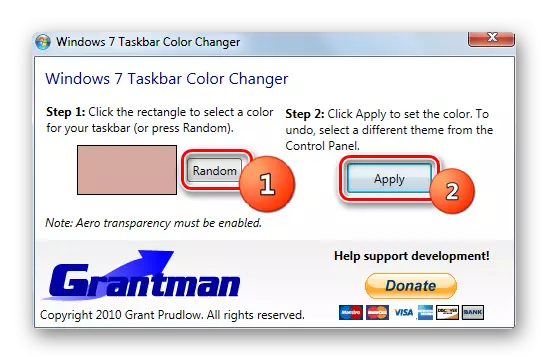
አንድ የተወሰነ ጥላ መግለጽ የሚፈልጉ ከሆነ, ከዚያ ይህን ዓላማ, የ "አሞሌው» የአሁኑን ቀለም ያሳያል ይህም Tasquebar በይነገጽ ቀለም Changer, ውስጥ ካሬ ላይ ጠቅ ያድርጉ.
- ቀዳሚው ፕሮግራም "ቀለም" ጋር በሥራ ላይ ለእኛ አስቀድመው የሚታወቁ ተከፍቷል. እዚህ ወዲያውኑ አግባብ አደባባይ ላይ ጠቅ በማድረግ እና እሺ በመጫን 48 ዝግጁ ሠራሽ አማራጮችን ጥላ ውጭ መምረጥ ይችላሉ.
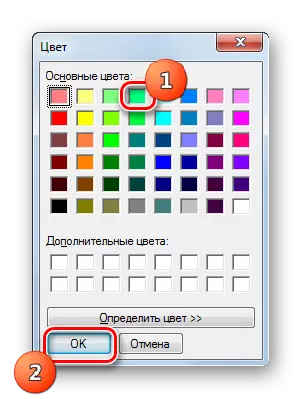
በተጨማሪም ጠቅ በማድረግ ይበልጥ ትክክለኛ የሆነ ጥላ "በ ቀለም መወሰን" መጥቀስ ይቻላል.
- የ ህብረቀለም ይከፍታል. የሚዛመዱትን የሚፈለገውን ጥላ ወደ አካባቢ ላይ ጠቅ ያድርጉ. ከዚያ በኋላ, ቀለም በተለየ አደባባይ ላይ መታየት አለበት. እርስዎ ያለማቋረጥ የመጡና ከ መምረጥ አይደለም ለማድረግ ሲሉ, ቀለሞች መደበኛ ስብስብ አንድ የተመረጡ ጥላ ለማከል, ነገር ግን አንድ ፈጣን ጭነት አማራጭ እንዲኖረው ለማድረግ የሚፈልጉ ከሆነ, ከዚያም "አዘጋጅ አክል" የሚለውን ተጫን. የ ጥላ በ "ተጨማሪ ቀለማት" የማገጃ ውስጥ ካሬ ውስጥ ይታያል. የ ኤለመንት ይጫኑ "እሺ" ከተመረጠ በኋላ.
- ከዚያ በኋላ የተመረጡት ጥላ Tasquebar ቀለም ሙሌት ዋና መስኮት ውስጥ ያለውን ካሬ ውስጥ ይታያል. ወደ ፓነል ላይ ተግባራዊ ለማድረግ እንዲቻል, ይጫኑ "አኑሩ".
- የተመረጠው ቀለም ይጫናል.
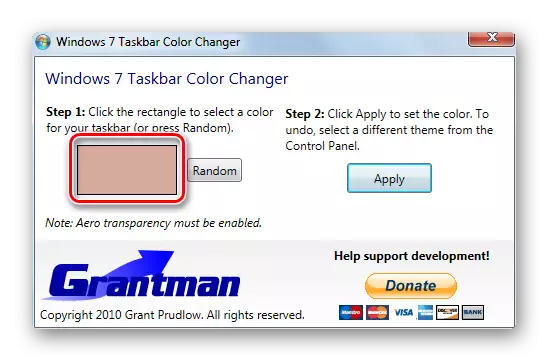
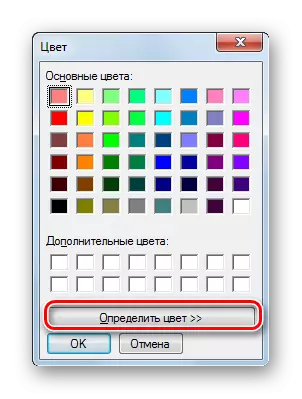
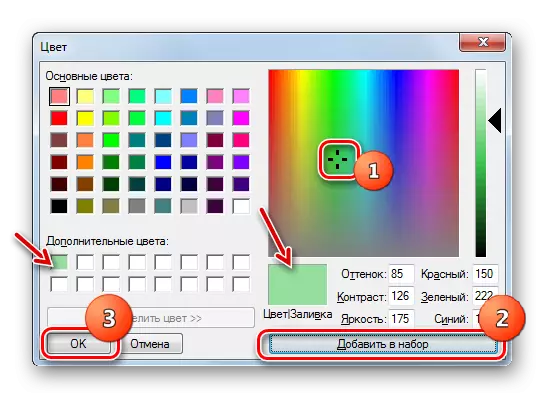
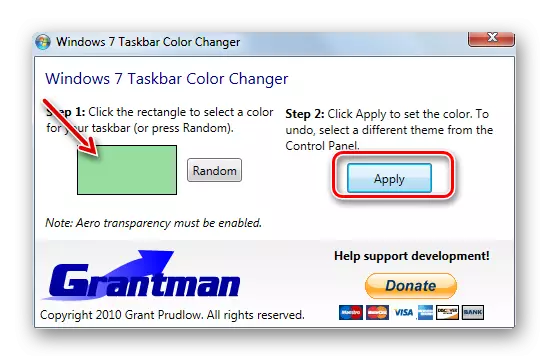

እንግሊዝኛ ተናጋሪ በይነገጽ, የሶስተኛ ወገን ሶፍትዌር መጫን አስፈላጊነት, እንዲሁም እንደ መስኮቶች መካከል ግልጽነት ቅድመ ሁኔታ: በዚህ ዘዴ ያለውን ጥቅምና ጉዳት በትክክል ቀደም በአንድ ላይ ተመሳሳይ ናቸው. ነገር ግን ጥቅም ይህም ካለፈው ስልት ውስጥ ሊደረግ ይችላል እንደ አንተ ያለውን ጥላ የጀርባ ምስል እንደ ስዕሎችን ለማከል እና መቆጣጠር አይችሉም የተግባር ቀለም Changer በመጠቀም በመሆኑ, አነስ ናቸው.
ዘዴ 3: በመጠቀም አብሮ ውስጥ የዊንዶውስ መሣሪያዎች
ነገር ግን እናንተ ደግሞ ብቻ በመጠቀም "አሞሌው" ቀለም መቀየር ይችላሉ አብሮ ውስጥ የዊንዶውስ መሣሪያዎች የሶስተኛ ወገን ሶፍትዌር አጠቃቀም ያለ. የ Windows 7 እርግጥ ነው, ሁሉም ተጠቃሚዎች ይህን አማራጭ ለመጠቀም አይችሉም. በተጠቀሰው ተግባር ማከናወን አስፈላጊ በ «ግላዊነት ማላበስ" ክፍል የለንም በመሆኑ, መሠረታዊ ስሪቶች (ማስጀመሪያ) ባለቤቶች ውጪ አይሰሩም. ስርዓተ ክወናው እነዚህ ስሪት በመጠቀም ተጠቃሚዎች ብቻ ውይይቱን ከፍተኛ ነበር ይህም ስለ እነዚህ ፕሮግራሞች አንዱ በመጫን በ "አሞሌው" ቀለም መቀየር ይችላሉ. እኛ እርምጃዎች "ማላበስ» ክፍል ጋር WINDOVS 7 ስሪቶች የጫኑ እነዚያ ተጠቃሚዎች ስልተቀመር እንመለከታለን.
- የ "ዴስክቶፕ" ይሂዱ. በቀኝ ጠቅታ ላይ ጠቅ ያድርጉ. በዝርዝሩ ውስጥ, "ማላበስ» ን ይምረጡ.
- ምስል እና ድምጽ ለውጥ መስኮት በቀላሉ ወደ ኮምፒውተር ላይ ይከፍትለታል; - ለግል ክፍል. በውስጡ ግርጌ "የመስኮት ቀለም» ላይ ጠቅ ያድርጉ.
- አንድ ቅርፊት አሞሌው ቀለም Effects ፕሮግራም ከግምት ጊዜ እኛም አይተናል ሰው ጋር በጣም ተመሳሳይ ይከፍታል. ውስጥ, ይሁን እንጂ, ጥላ ቁጥጥር ያለውን ንጥረ ነገሮች የሌሉት እና የጀርባ እንደ ምስል ይምረጡ, ነገር ግን በዚህ መስኮት መላው በይነገጽ የሩሲያ ውስጥ ያለን ሁኔታ ውስጥ, ነው ተጠቃሚው የሚሰራው ውስጥ የክወና ስርዓት ቋንቋ, ውስጥ ነው.
እዚህ አሥራ ስድስት መሠረታዊ ቀለሞች ውስጥ አንዱን መምረጥ ይችላሉ. ይህም ከላይ እንደተገለጸው ፕሮግራሞች ውስጥ እንደ ችሎታ, ተጨማሪ ቀለማት እና ጥላዎችን ለመምረጥ, ምንም ዓይነት መደበኛ የ Windows መሣሪያ ነው. እርስዎ ተገቢውን ካሬ ላይ ጠቅ አድርገው ወዲያው, መስኮት ንድፍ እና "አሞሌው" ወዲያውኑ በተመረጠው ጥላ ውስጥ ሊከናወን ይሆናል. ለውጦችን በማስቀመጥ ላይ ያለ ቅንብሮች መስኮት ለመውጣት ከሆነ ግን, ቀለም ወደ ቀዳሚው ስሪት በራስ-ሰር ይመለሳል. በተጨማሪም, በመጫን ወይም "የግልጽነት አንቃ" ልኬት አጠገብ ያለው አመልካች ሳጥን በማስወገድ, ተጠቃሚው ሊያነቃ ወይም መስኮቶች ላይ ግልጽነት እና የ «አሞሌው" ማሰናከል ይችላሉ. ወደ ግራ ወይም ወደ ቀኝ ወደ የቀለም ኃይለኛ ተንሸራታች ማንቀሳቀስ በማድረግ ግልጽነትና ደረጃ ማስተካከል ይችላሉ. ተጨማሪ ቅንብሮች በርካታ ለማድረግ የሚፈልጉ ከሆነ, ከዚያም የተቀረጸው "አሳይ አበባ ቅንብሮች" ላይ ጠቅ ያድርጉ.
- ተጨማሪ ቅንብሮች አንድ ቁጥር ይከፍታል. እዚህ ላይ ወደ ቀኝ ወይም ወደ ግራ ወደ ማንሸራተቻዎቹን በመውሰድ, እናንተ ሙሌት, ጥላ እና ብሩህነት ደረጃ ማስተካከል ይችላሉ. ሁሉም ቅንብሮች ከተጠናቀቀ በኋላ, ስለዚህ ይህ ለውጥ መስኮት በመዝጋት በኋላ, የፕሬስ «ለውጦችን አስቀምጥ».

እንደምታየው የተገነባው የፓናል ቀለምን ለመለወጥ የተገነባው መሣሪያ አንዳንድ መስፈርቶች መሠረት ለሶስተኛ ወገን መርሃግብሮች ዝቅተኛ ነው. በተለይም, ለምርጥ በጣም አነስተኛ የሆኑ ቀለሞች ይሰጣል. ነገር ግን, በተመሳሳይ ጊዜ ይህንን መሣሪያ በመጠቀም, ማንኛውንም ተጨማሪ ሶፍትዌሮች መጫን አያስፈልግዎትም, በይነገጹ የተሰራው የዊንኪን ግልፅነት ቢጠፋም, ከቀዳሚ አማራጮች በተቃራኒ ቀለሙ ሊለወጥ ይችላል.

የ "ፕሮኩልባርት" ቀለም በዊንዶውስ 7 ውስጥ የ <ሶስተኛ ወገን ፕሮግራሞችን በመጠቀም አብሮ ሊለወጥ እና አብሮ የተሰራውን ዊንዶውስ መሣሪያ ይተግብሩ. በለውጥ ውስጥ ያሉት አብዛኛዎቹ ለውጦች በተግባር አሞሌው የቀለም ተፅእኖዎች ፕሮግራም ይሰጣሉ. ዋናው ተግባራዊ ጉዳቶች የዊንዶውስ ግልፅነት ሲነቃ በትክክል መሥራት የሚቻልበት ብቻ ነው. አብሮ በተሰራው መሣሪያ ውስጥ እንደዚህ ዓይነት እገዳ የለውም, ግን አሁንም ድሆች ነው, ለምሳሌ, ከጀርባ መልክ ስዕል ያስገቡ. በተጨማሪም, ሁሉም ስሪቶች ሁሉም ስሪቶች የግል የማላቻ መሣሪያ አላቸው. በዚህ ሁኔታ, የሦስተኛ ወገን ሶፍትዌሮች አጠቃቀም ብቻ ነው "የተግባር አሞሌ" የሚለው የቀለም ውፅዓት ብቸኛው ውጤት ነው.